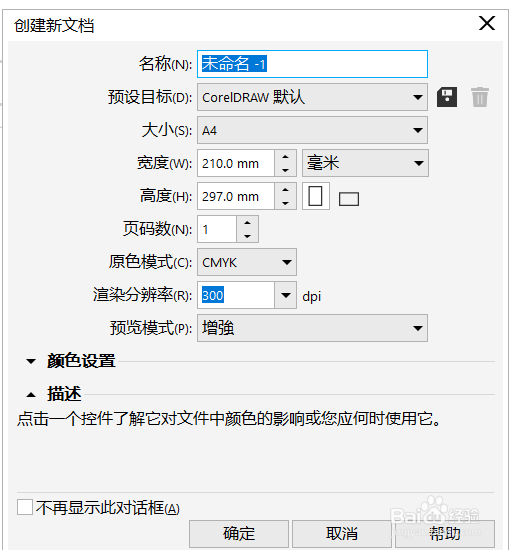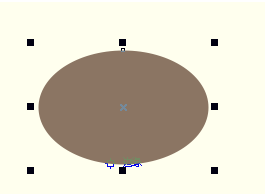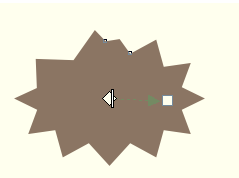详解CorelDRAW中拉链变形工具使用教程
1、打开CDR软件,新建一个文档,尺寸随意选择。
2、然后在创建的文档的绘图区域使用工具箱中的“椭圆形工具”绘制一个椭圆。
3、在工具箱中单击“变形工具”,选择椭圆对象,在属性栏中单击“拉链变形”按钮。
4、在椭圆对象上按下鼠标左键并拖动鼠标,使对象产生拉链变形效果。
5、移动变形控制线上的拉链频率控制滑块,可增加锯齿数量。
6、移动菱形中心控制点和矩形控制点的位置,改变拉链变形效果。
7、拉链变形工具是CDR中很常用的一个工具,操作方式也很简单大家多多练习就能掌握。
声明:本网站引用、摘录或转载内容仅供网站访问者交流或参考,不代表本站立场,如存在版权或非法内容,请联系站长删除,联系邮箱:site.kefu@qq.com。
阅读量:47
阅读量:58
阅读量:78
阅读量:80
阅读量:94